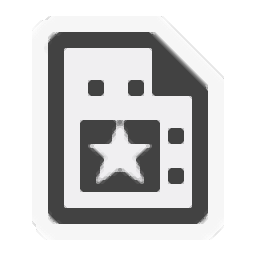
CenterTaskbar(任务栏程序图标居中软件)
v1.4.0.0 官方版- 软件大小:24.8 MB
- 更新日期:2020-10-09 14:56
- 软件语言:简体中文
- 软件类别:系统其它
- 软件授权:免费版
- 软件官网:待审核
- 适用平台:WinXP, Win7, Win8, Win10, WinAll
- 软件厂商:

软件介绍 人气软件 下载地址
CenterTaskbar是一款简单易用的任务栏程序图标居中软件,当我们打开多个窗口或程序时,所有项目都将在任务栏中显示,程序图标一般根据顺序从左到右进行排序,如果您需要设置为居中效果,则可以使用CenterTaskbar,启动程序后,所有图标将自动居中显示,您还可以设置为开机自动启动,当系统启动时,将自动实现居中,无需手动配置,总的来说,CenterTaskbar为您带来一套简单的任务栏程序图标居中方案,任何用户都能轻松使用,有需要的朋友赶紧到本站下载吧!

软件功能
CenterTaskbar可以帮助您将任务栏设置为居中效果。
动态--无论图标的数量、DPI缩放分组、大小,都可以使用。所有的padding都是经过计算的。
动画 - 与默认的窗口动画一起调整大小。
Performant--当没有调整大小时,会进入睡眠状态,CPU使用率为0%。
多显示器支持。
垂直方向支持。
支持多种DPI。
软件特色
如果您希望将图标放在任务栏的中间,并希望避免创建新的工具栏(这是最慢的过程),那么CenterTaskbar是一个非常方便的简单工具。
该应用程序没有UI,并且不需要UI,因为它位于系统托盘中,并且右键单击它,您会注意到它仅提供两个选项。如果您使用两个以上的显示器,并且该应用在首次启动时检测不到,则可以扫描多个屏幕。
另外,您可以将工具设置为与窗口同时启动,以避免每次启动例程时都手动打开。
包含了几个总结其构造的函数。首先,该软件是动态的,这意味着无论任务栏上包含多少图标,它都可以正常运行。此外,它支持多个DPI,并根据其编号相应地缩小图标。
此外,该工具在开发时就考虑到了性能要素,因为在不调整大小的情况下,CPU使用率将降至0%。对于具有垂直任务栏的用户,没有与位置相关的问题,因此图标也将垂直居中。
综上所述,CenterTaskbar是一个轻巧而直接的实用程序,可让您将任务栏图标居中并随其数量的增加而缩小。由于它没有UI,因此您只需运行可执行文件即可使更改生效。CenterTaskbar为具有多个监视器的系统提供支持,并确保垂直任务栏用户具有100%的功能。测试期间未遇到任何问题或错误,该应用似乎很稳定。
使用方法
下载并解压软件,双击运行“CenterTaskbar1.4.0.0.exe”,即可自动隐藏在托盘下。
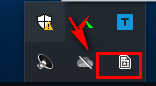
2、随后底部的任务栏即可实现自动居中效果。

3、右击呼出操作菜单,支持扫描屏幕、从Windows开始。
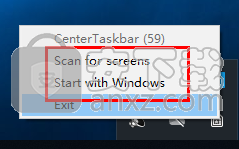
4、点击【exit】按钮,即可进行退出。

人气软件
-

ModScan(ModScan调试工具)32位和64位 4.37 MB
/简体中文 -

华硕Armoury Crate系统控制软件 1.31 MB
/简体中文 -

logviewer pro(日志文件分析工具) 0.64 MB
/简体中文 -

非华为电脑PCManager管理器 84.0 MB
/简体中文 -

Kingston Format Utility(金士顿u盘修复工具) 7.25 MB
/简体中文 -

key Product Key Explorer(密钥查看器) 7.27 MB
/简体中文 -

Windows 10 数字永久激活工具 2.80 MB
/简体中文 -

MSI Dragon Center(龙盾控制中心) 156.0 MB
/简体中文 -

virtual audio cable(虚拟声卡) 1.57 MB
/简体中文 -

Macs Fan Control(电脑风扇控制软件) 8.54 MB
/简体中文


 2345软件管家 7.9.0.4592
2345软件管家 7.9.0.4592  360安全卫士 v13.0.0.2175
360安全卫士 v13.0.0.2175 






